Reportes de campañas salientes
Reportes de campañas salientes
En ésta sección, se cubren todos los reportes disponibles para una campaña de llamadas salientes.

Figura 1: Vista de reportes de campaña
Reporte general de una campaña saliente
Éste reporte, nos brinda un resumen de varios aspectos de la campaña. Cuestiones como cantidad de llamadas pendientes para finalizar la campaña, cantidad y detalle de todas las llamadas, de los registros contactados y calificados, no contactados y de las calificaciones generadas por agente.
Para acceder a éste reporte, se debe ingresar a la opción «Reportes» dentro de la campaña.
La primera información que nos arroja la vista son los «Contactos pendientes de gestionar» vs. «total de llamadas realizadas» en la campaña. Éstas llamadas contemplan el hecho de que se pueder realizar más de una llamada a cada contacto de la base. Por lo tanto, es de esperar que el número de llamadas realizadas sea superior a la cantidad de contactos que existen en la base de la campaña.

Figura 2: Llamadas pendientes / Llamadas realizadas
Siguiendo el recorrido por la presente pantalla, nos vamos a encontrar con el primer botón de exportación de información a CSV. En éste caso, el botón nos permite exportar a «CSV / Planilla de cálculos» todos los teléfonos contactados (que atendieron) dentro de la campaña junto a su calificación.

Figura 3: Llamadas contactadas
La información generada se presenta como lo indica la siguiente figura:

Figura 4: CSV de llamadas contactadas
Como se puede apreciar, el archivo presenta como primer columna el teléfono contactado. Si bien el contacto puede tener asociado más de un teléfono, en éste reporte la columna «Número de teléfono» hace referencia al teléfono contactado por la campaña y al cual se asocia la calificación de agente (columna «calificación»).
El próximo informe que se presenta, tiene que ver con la contabilización de las diferentes calificaciones que realizaron los agentes sobre las llamadas generadas en la campaña (figura 5).
En éste caso y en general, toda información tabulada tiene su exportación a CSV para poder disponer de los datos sobre una planilla de cálculos.

Figura 5: Lista de calificaciones de llamadas
Continuando con la sucesión de informes presentados en la pantalla de reportes de la campaña, nos vamos a topar con un listado que contabiliza todas las llamadas que no fueron contactadas en la campaña, es decir intentos fallidos clasificados de acuerdo a lo que el sistema detecta como respuesta del proveedor de telefonía sobre el que se coloca la llamada.

Figura 6: Detalle de llamadas no atendidas
A continuación, se presenta un informe sobre la performance de cada agente que trabajó en la campaña. Se expone mediante la contabilización de cada calificación generada por cada agente. Además, se cuenta con un link que permite saltar a una pantalla con un informe más detallado sobre el agente en cuestión y su performance en la campaña en cuestión.

Figura 7: Performance de agente
Entonces, si se hace click sobre uno de los agentes, se despliega una nueva pantalla con mayor detalle, en la que se contempla, por ejemplo, la información de:
Tiempo acumulado en la campaña.
Tiempo en pausa dentro de la campaña.
Tiempo efectivo en llamadas dentro de la campaña.
Cantidad de llamadas procesadas.
Tiempo promedio de llamada.
Cantidad de intentos de llamadas fallidas.
Procentajes de efectividad.

Figura 8: Detalle de performance de agente
Regresando al reporte de la campaña, como último ítem se presenta un listado de todas las llamadas generadas por la campaña y su resultado. Se expone de manera separada, todas las llamadas manuales que se hayan hecho en la campaña. Recordemos que en cualquier tipo de campaña, se pueden generar paralelamente llamadas manuales.

Figura 9: Llamadas totales
Reporte de calificaciones
Éste reporte presenta cada contacto gestionado en la campaña junto a la calificación que ha recibido por parte del agente que procesó la llamada asociada al contacto. Además, se puede generar un archivo CSV con las calificaciones ordinarias por un lado, y otro con los contactos cuya calificación recibida fue del tipo «gestión».

Figura 10: Detalle de calificaciones de llamadas
Es importante aclarar, que en éste listado también se contemplan aquellos contactos introducidos dinámicamente en la campaña por los agentes. Por ejemplo, contactos referidos de otro contacto.
Desplegando algún contacto calificado, veremos el formulario completo asociado a esa calificación así como su Histórico de Calificaciones, lo que nos permite detectar al detalle cuál fue el Customer Journey transitado.
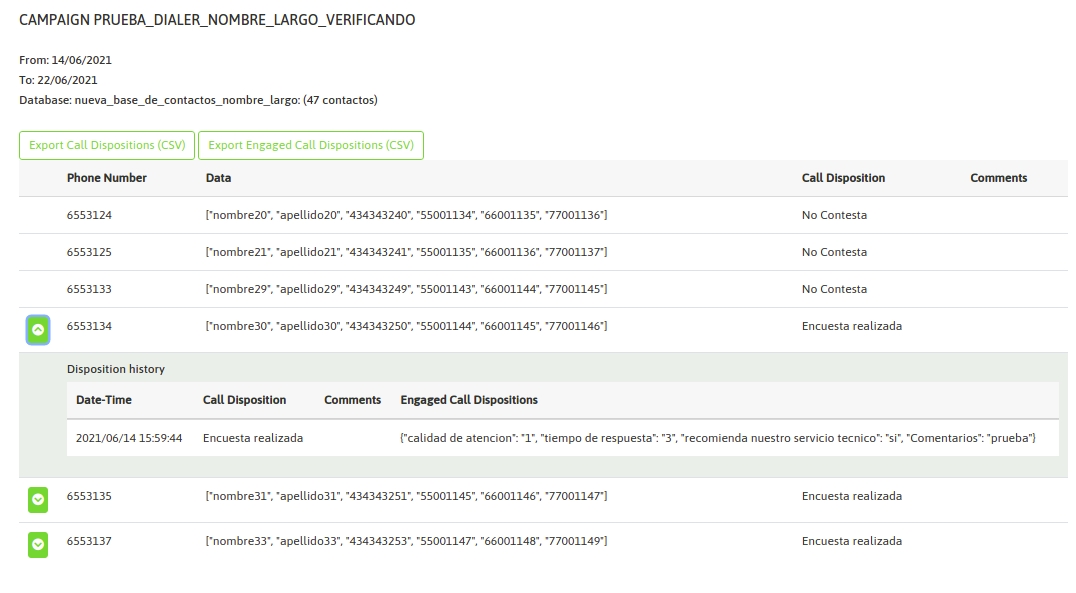
Éste reporte es accesible desde cualquier estadío de la campaña.
Resultados de la base de contactos
Aquí se presenta un listado plano de la base de contactos asociada a la campaña y el resultado en la medida que avanza la campaña. La diferencia con el reporte anterior es que aquí NO se listan los contactos que fueron introducidos en el transcurso de la campaña, sino que se busca hacer un mapeo entre la base asignada a la campaña y el resultado al ser procesada por la campaña.
NOTA: en el caso de Campañas Salientes Preview, el botón "Contabilizar todos los contactos" permite incluir aquellos que han sido "desactivados" previamente por motivos de negocio, tal cual se explica en la sección de Desactivación de Contactos Preview.

Figura 11: Resultados de la base de contactos
Última actualización